終端機 指令開通第三方軟體套件安裝,不用再次確認執行
從 Mac 作業系統 macOS Sierra 10.12 開始之後,要安裝第三方的開發軟體都需要到「系統偏好設定」中的「安全性與隱私權」做再次確認才能安裝,相對跟上一代 OS X El Capitan 10.11 的時候比起來更加的安全,但對於一部分的使用者來說可能就有一些些不方便,希望可以還原到先前版本的安裝設定,如果有這樣煩惱的朋友們,我們就用「 終端機 」來打開這個隱藏功能吧!
如何檢查手邊的 Mac 安裝設定
▲點開「系統偏好設定」,點選「安全性與隱私權」。
▲一般預設都是「App Store 和已識別的開發者」項目。
先前在 Mac 底下允許能安裝執行的應用程式分別為三種:
- App Store
- App Store 和已識別的開發者
- 任何來源
在 macOS Sierra 10.12 之後 Apple 移除了第三個選項「任何來源」,想也知道是希望使用者不要去安裝來者不明的軟體,以免發生電腦中毒或是不穩定的情形,當然如果真的遇到無法辨識的開發者軟體,其實也只要到「安全性與隱私權」的頁面中做二次確認就可以了,Apple 也不是強制規定說不能執行,只是希望使用者可以做二次確認,確定你要執行的軟體來源是乾淨的。
說了那麼多,當然如果你懶的做二次確認,我們就用終端機的指令來打通任督二脈吧!
測試系統環境:macOS Mojave 10.14
用 終端機 來開通「任何來源」安裝
▲首先在應用程式中的「其他」資料夾找到「終端機」應用程式,開啟它。
▲打開終端機後將下方指令複製到上面。
sudo spctl --master-disable
▲按下「enter」鍵後會要輸入使用者密碼(圖示不會跟著跳,不用管),輸入完再 enter 一次。
▲完成後會跳回來,就可以關掉視窗了。
▲接著我們回來到「安全性與隱私權」的功能裡就看到「任何來源」的選項打開了。
要當一個厲害的果迷並不是花了多少錢在這個品牌上,也不是用了越久才是最厲害的。
只要能讓喜歡 Apple 產品的各位能更擅於使用,我想這就是我的目標和興趣了!
喜歡音樂、電玩、滑板、自行車,還有任何科技相關的產品。

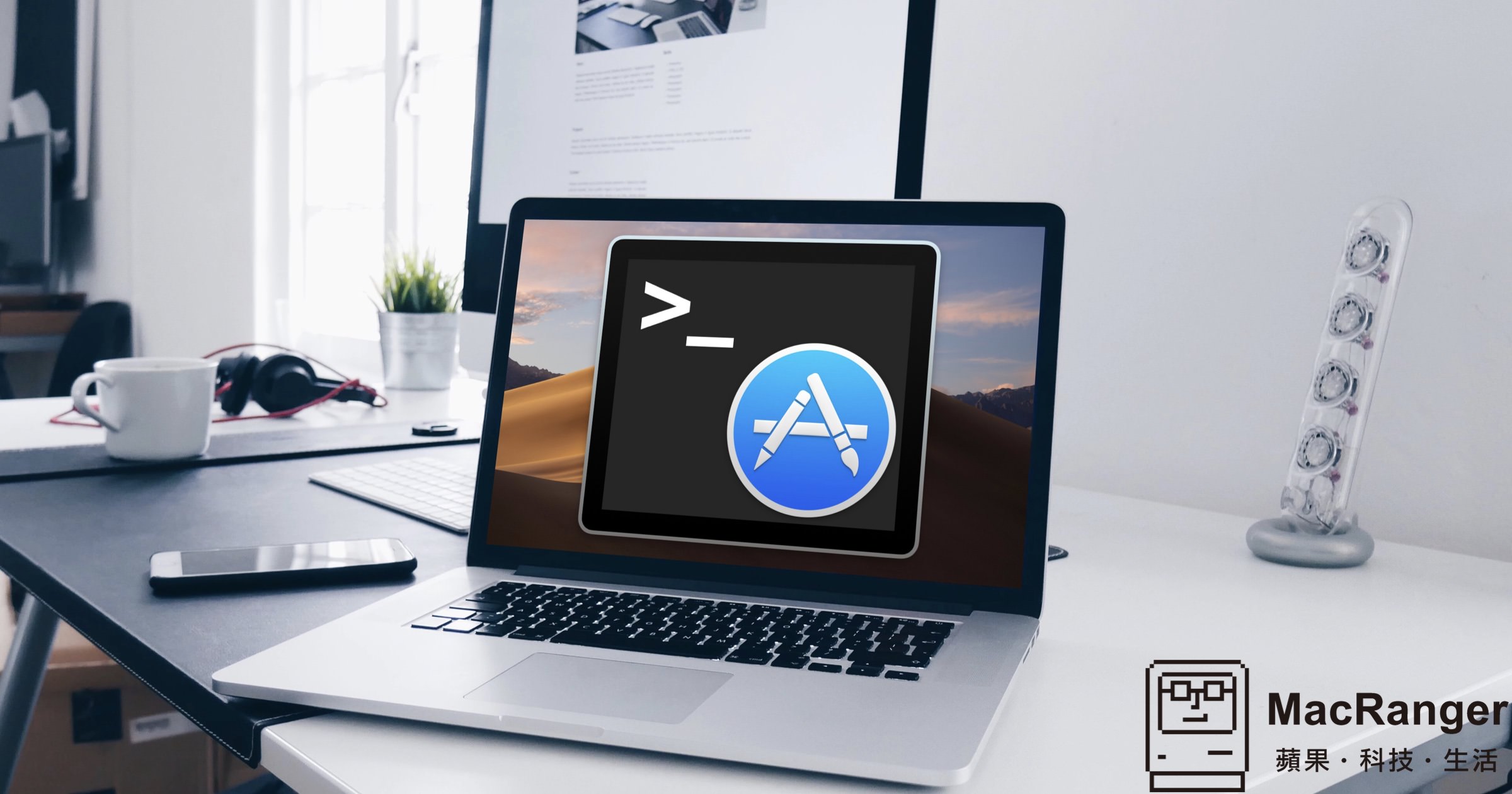
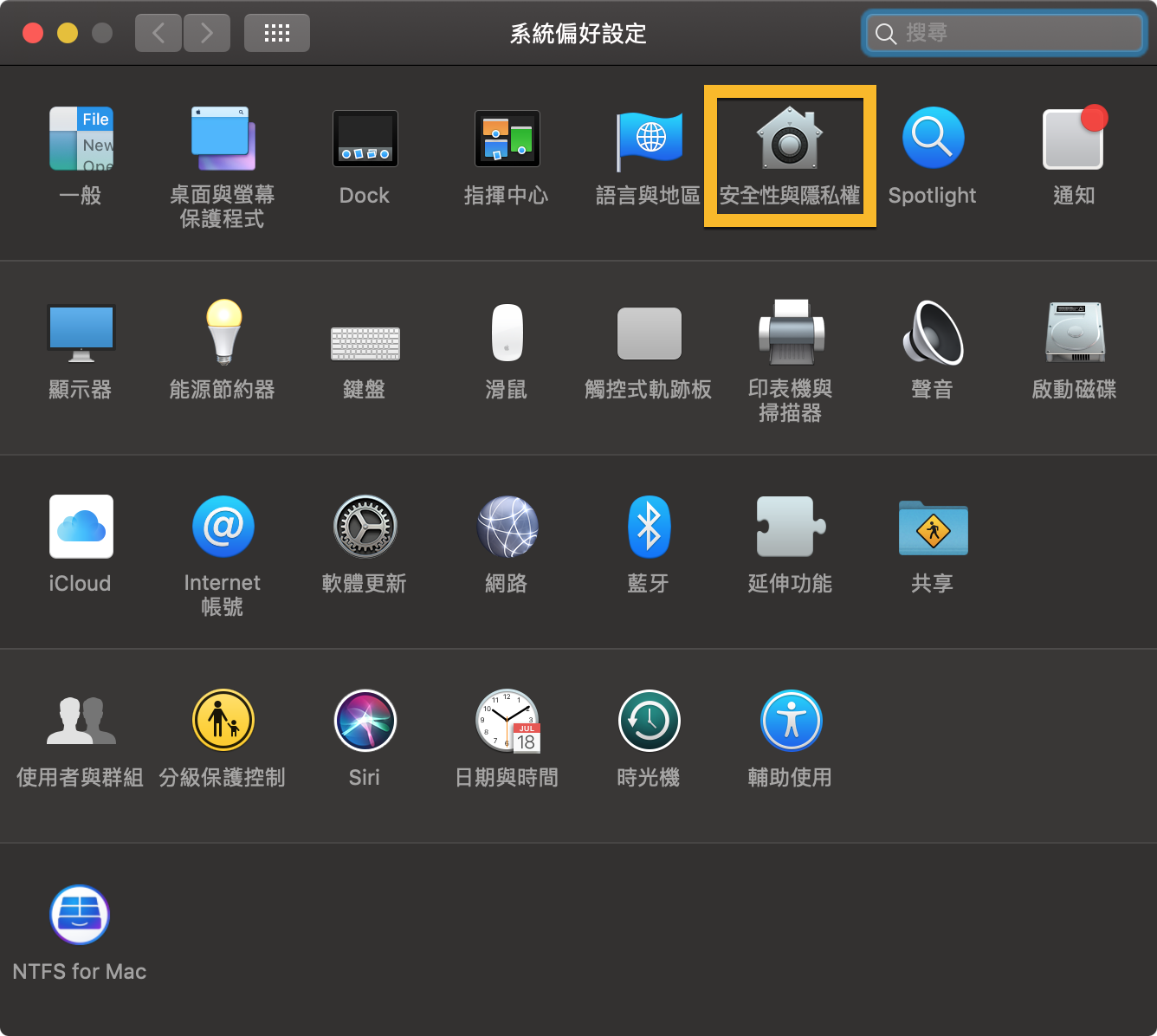
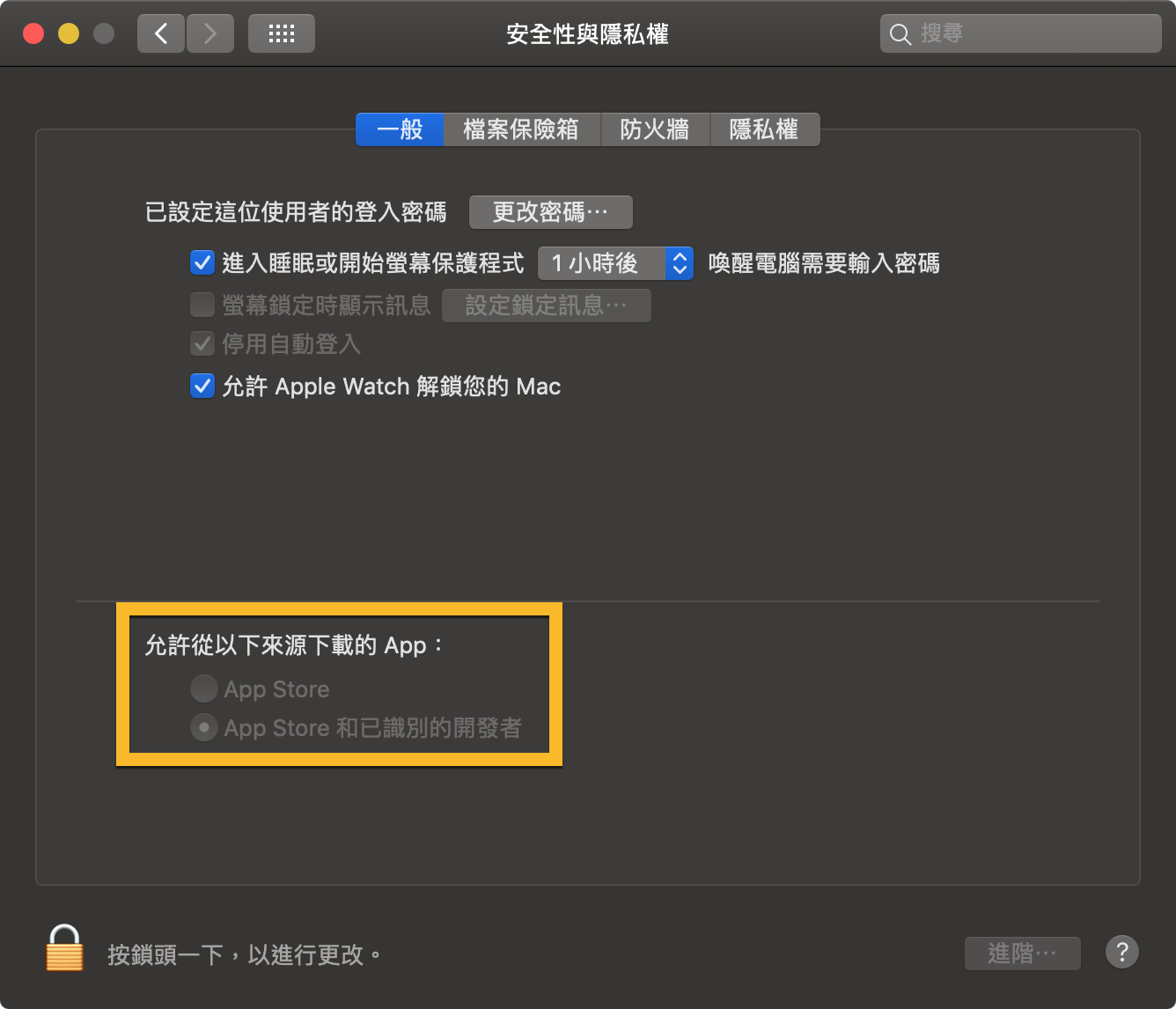
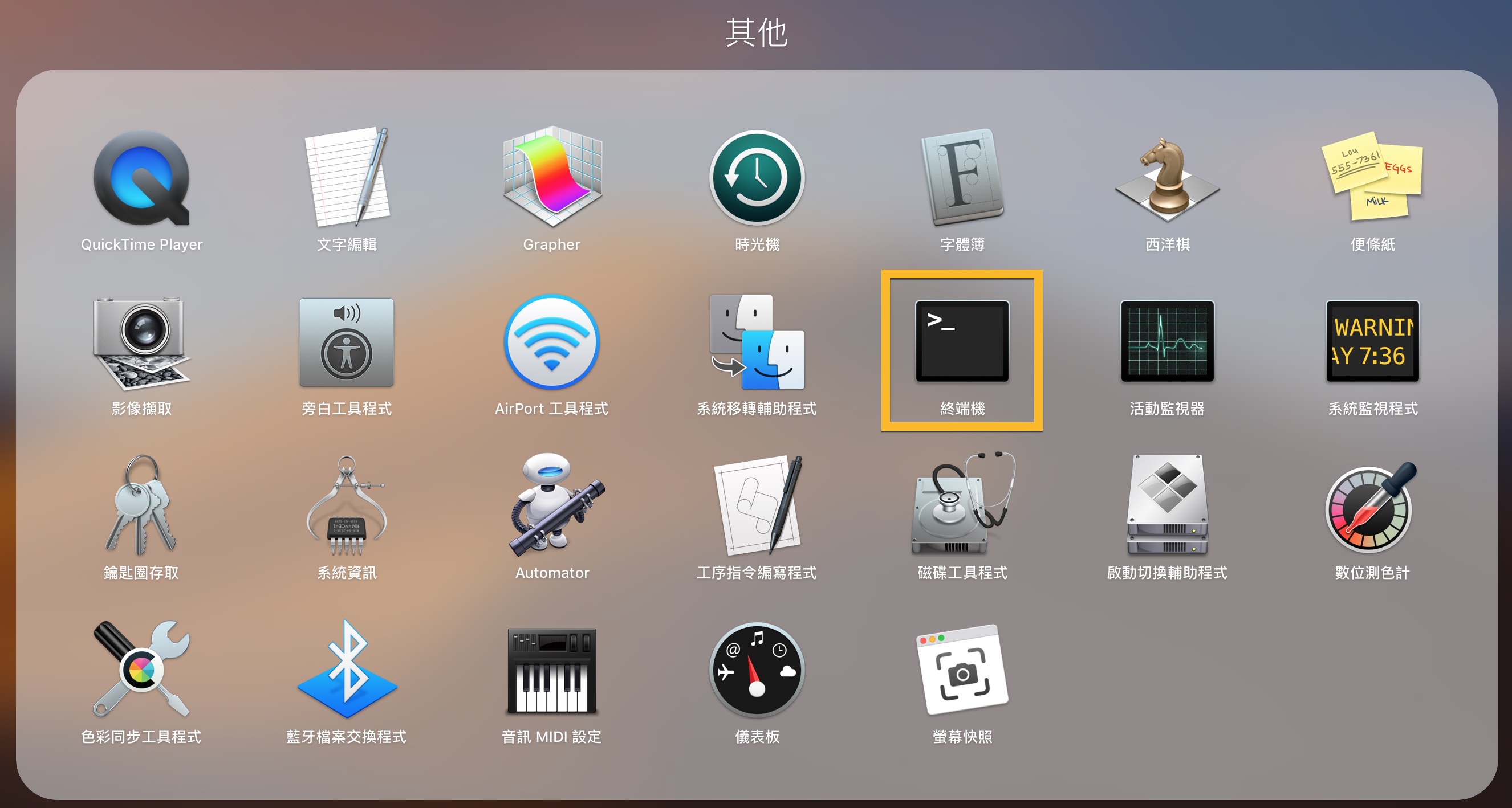
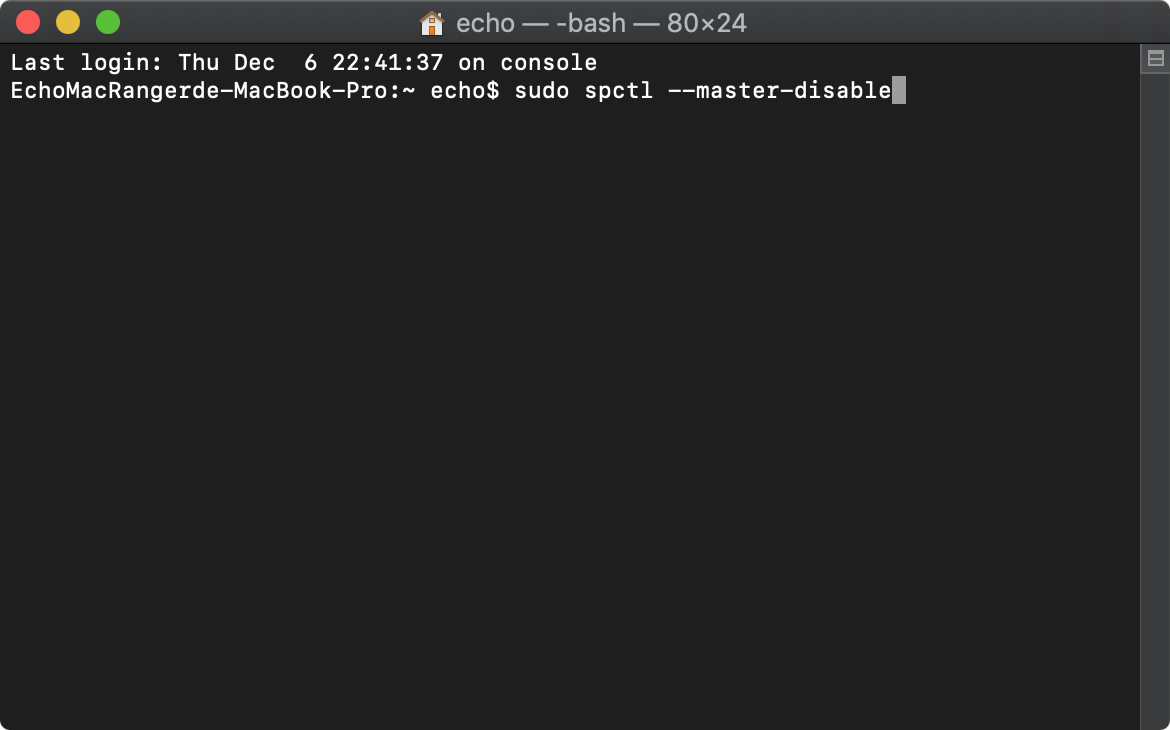
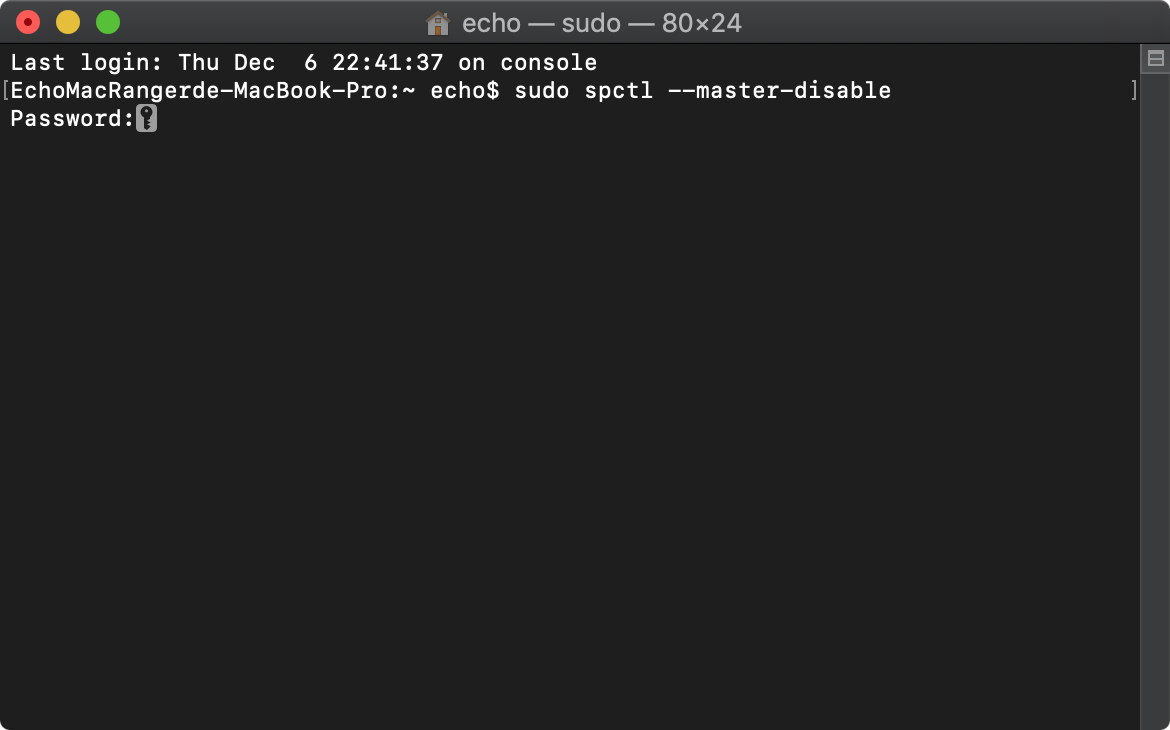
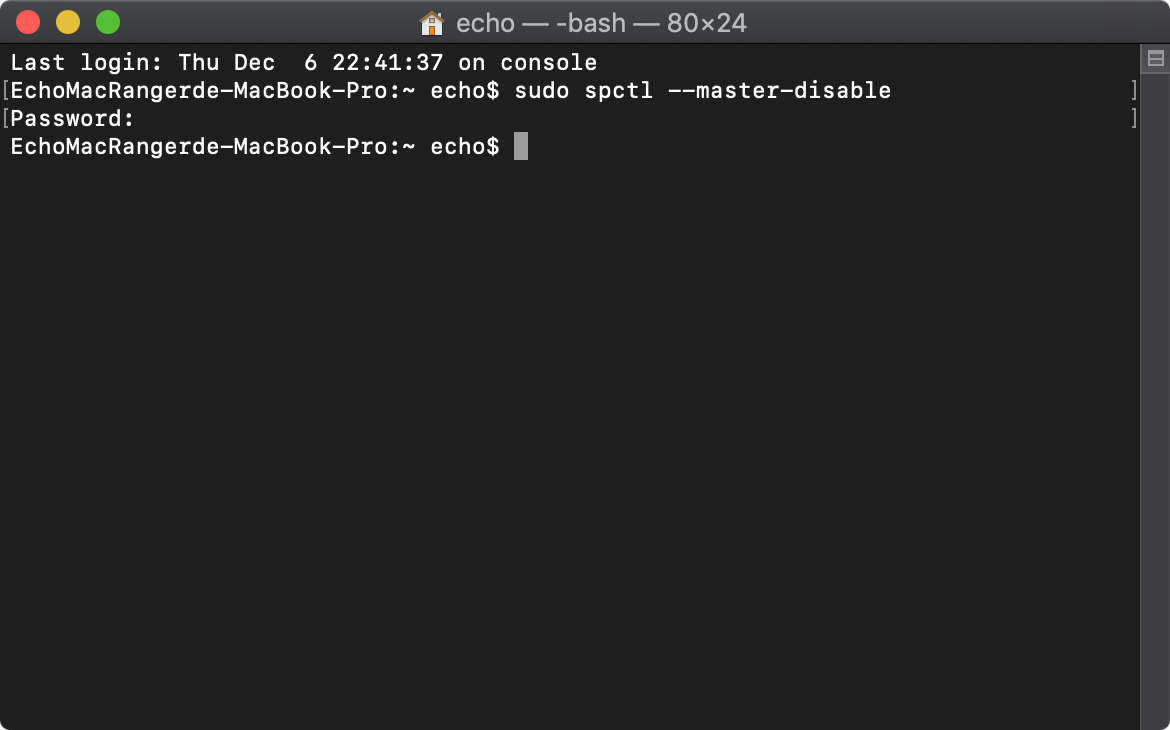
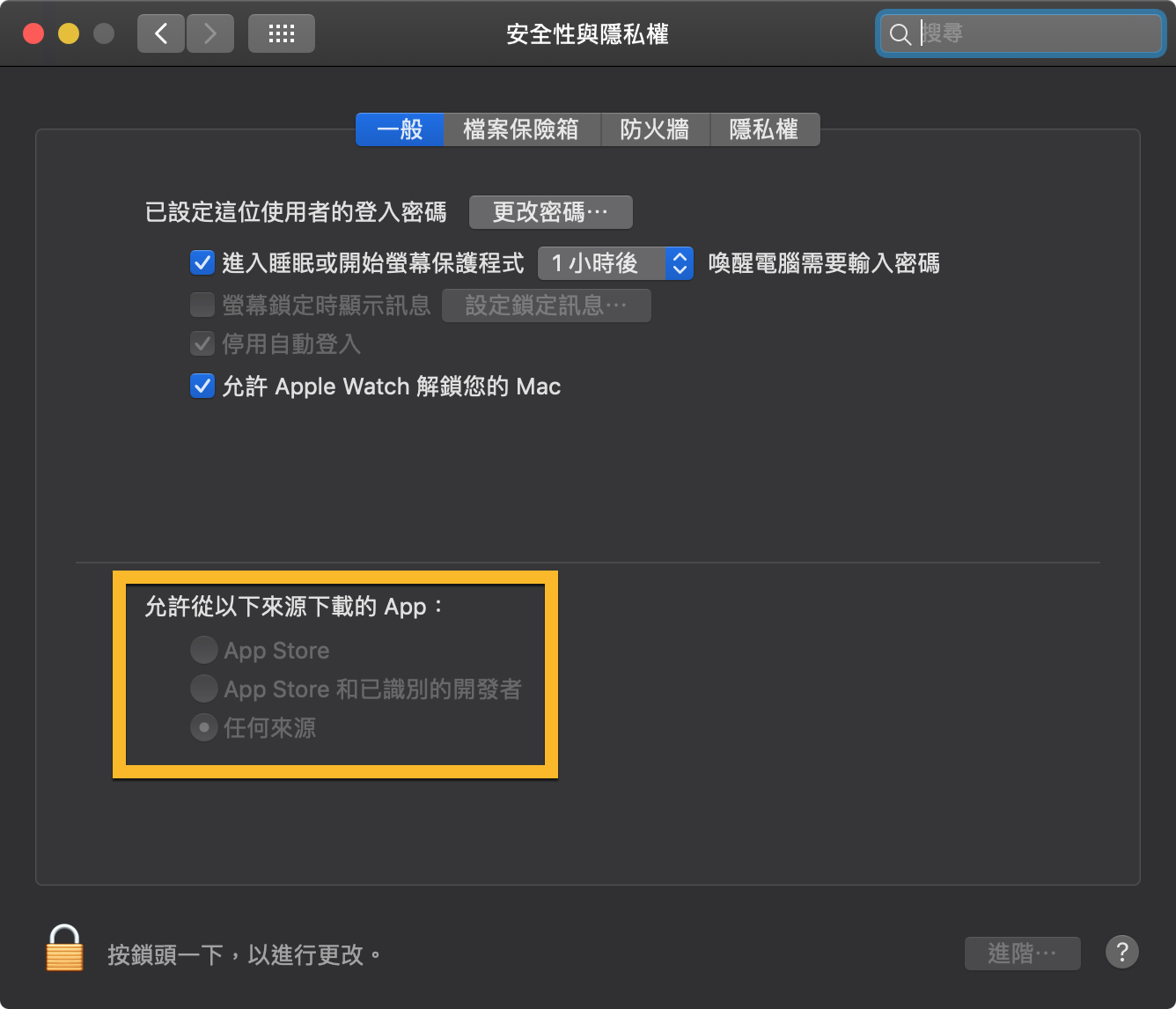











臉書留言
一般留言